آموزش ردیابی گوشی های سامسونگ
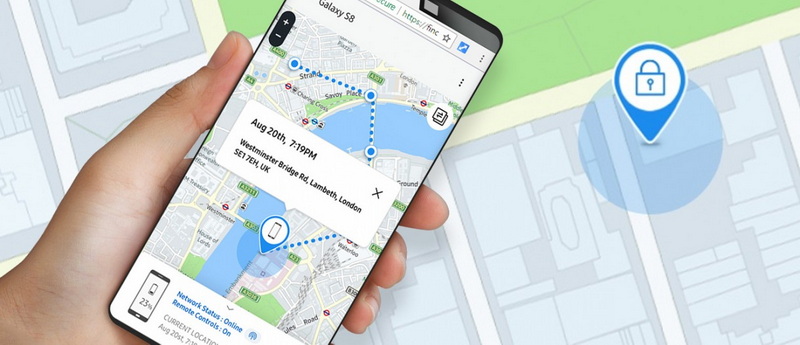
یکی از امکانات امنیتی و مهم گوشیهای هوشمند، قابلیت ردیابی گوشی و کنترل آنها از راه دور است. هدف اصلی ردیابی گوشی هوشمند بهنوعی یافتن آن درصورت بهسرقت رفتن گوشی نیست؛ بلکه درصورت مفقودشدن آن است؛ زیرا سارق بهراحتی میتواند آن را از دسترس خارج کند. این تازه درصورتی است که تمامی ارتباط مخابراتی و بیسیم گوشی برای شناسایی آن فعال باشد. بااینحال نمیگوییم که اگر گوشی به سرقت رفت، به کلی باید از این روش برای یافتن آن صرف نظر کنید؛ زیرا در هر حالتی شانس ردیابی آن وجود خواهد داشت ضمن اینکه شما باید تمامی راههای ممکن برای ردیابی آن را بهکار بگیرید.
فعال سازی Find My Mobile در گوشی سامسونگ
برای استفاده از این قابلیت باید دارای حساب کاربری سامسونگ یا Samsung Account باشید و در گوشی وارد حساب خود شده باشید. معمولاً پس از ورود به حساب کاربری، قابلیت ردیابی گوشی از راه دور بهطور خودکار فعال میشود؛ اما برای بررسی اینکه این قابلیت در گوشی شما فعال است، تنظیمات را باز کرده و به بخش Biometrics and security (بیومتریک و امنیت) بروید. سپس وارد بخش Find My Mobile (یافتن تلفن همراه من) شوید.
اول از همه اینکه اگر گزینهی ردیابی خاموش بود، با روشنکردن آن در هرزمان میتوانید ازطریق وبسایتی که سامسونگ بهیافتن گوشی همراه اختصاص داده است، به حساب کاربری خود وارد شده و از امکانات آن استفاده کنید. در پایین ایمیلی که با آن حساب سامسونگ را ساختهاید را نشان میدهد که صرفاً با همین ایمیل میتوانید گوشی خود را ردیابی کنید. در پایین گزینههای زیر را مشاهده میکنید:
- Remote Unlock (بازگشایی از راهدور): با فعالکردن این گزینه، از الگو و رمز صفحه قفل گوشی شما بهصورت ایمن و رمزگذاری شده پشتیبان گرفته میشود و شما قادر خواهید بود درصورت فراموشی رمز صفحه قفل، با ورود به پنل یافتن گوشی، آن را حذف کنید. توصیه میشود این گزینه را فعال کنید.
- Send last location (ارسال آخرین موقعیت): این گزینه، آخرین موقعیت مکانی گوشی شما را پیش از خاموششدن گوشی و بهمحض اینکه باتری به میزان کمتراز پنج درصد رسید، به سرورهای سامسونگ ارسال میکند. این باعث میشود درصورت خاموششدن گوشی و قطع اتصال با شبکه بتوانید ببنید گوشی شما آخرین بار در چه موقعیتی قرار داشته است.
- Offline finding (یافتن در حالت آفلاین): با فعالکردن این گزینه، گوشی شما حتی در زمانی که خاموش شود، قابل ردیابی خواهد بود؛ اما ردیابی درصورتی امکانپذیر خواهد بود که این گزینه در گوشیها و لوازم هوشمند گلکسی سامسونگ که اطراف شما قرار دارند فعال باشد. توصیه میشود این گزینه را فعال کنید؛ زیرا افزونبر اینکه دستگاه شما را برای ردیابی در حالت خاموش قابل شناسایی میکند، به پیداشدن دستگاههای دیگر در حالت خاموش نیز کمک میکند.
ردیابی گوشی سامسونگ از راه دور
پس از پیکربندی تنظیمات ردیابی، باید ازطریق یک دستگاه دیگر که همواره دردسترس شما قرار دارد (لپتاپ یا رایانه شخصی) یکبار حداقل وارد سایت Find my mobile سامسونگ شوید؛ زیرا ورود به حساب کاربری سامسونگ نیازمند احراز هویت دومرحلهای است که ازطریق ارسال کد به دستگاه یا شماره موبایل صورت میگیرد. اگر گوشی شما مفقود شود، بهناچار تنها راهی که میماند آن است که سیمکارت فعلی روی دستگاه خود را ازطریق مراجعه به دفاتر خدمات ارتباطی غیرفعال و سیمکارت جدید دریافت کنید تا پیامک احراز هویت را بتوانید دریافت کنید.
همچنین برای استفاده از برخی از قابلیتها برای اعتبارسنجی مجدد لازم است کد دریافت شده روی گوشی را وارد کنید. بدین منظور همیشه توصیه میشود پس از خرید گوشی، یکبار این کار را انجام داده و تنظیم کنید که در رایانه فعلی از شما برای احراز هویت مجدد سؤال نشود.
پس از ورود به این سایت، روی گزینهی Sign In (ورود به سیستم) کلیک کنید. در صفحهی بعدی ایمیل و رمز عبور مربوط به حساب سامسونگ را وارد کنید. پس از انتخاب گزینهی Sign In از شما میخواهد کد تاییدی که برای گوشی شما ارسال شده را وارد کنید. کد تأیید بهصورت یک اعلان مبتنی بر اینکه شخصی قصد دارد وارد حساب شما شود، ارسال شده که باید Yes را انتخاب کنید سپس کد به شما نشان داده میشود. این کد را قسمت Verification code وارد کنید. در پایین حتماً گزینهی Skip two step verification on this device next time را انتخاب کنید تا برای ورود مجدد کدی درخواست نشود.
در نهایت شما وارد صفحهای خواهید شد که پس از اتصال به گوشی شما، موقعیت آن را روی نقشه مشخص میکند. پس از قبل Location یا موقعیت مکانی گوشی خود را به همراه اینترنت روشن کنید.
گاهی اوقات شناسایی موقعیت ممکن است تا چند دقیقه طول بکشد. نکتهای که در این جا وجود دارد آن است که در ابتدا نقشهای مشاهده نمیکنید و دلیل آن سرویس نقشه HERE است که در ایران خدماتی ارائه نمیکند. برای همین باید از گزینهی Switch map در پایین صفحه، ارائهدهنده نقشه را عوض کنید. پس از آن میتوانید موقعیت دقیق گوشی خود را مشاهده کنید.
در صفحهی پیشرو دو قسمت وجود دارد. در سمت چپ لیست دستگاههایی وجود دارد که با حساب سامسونگ شما مرتبط شدهاند و شما میتوانید با کلیک روی آنها، موقعیت هریک را مشاهده کنید. همچنین با کلیک روی گزینهی سه نقطه در کنار نام دستگاه، آن را ویرایش، دستگاه را حذف یا شماره سریال (IMEI) را مشاهده کنید. شماره سریال گوشی مهمترین چیزی است که درصورت سرقت گوشی باید از آن اطلاع داشته باشید تا با اعلام آن در سامانهی اعلام سرقت و ردیابی گوشی، بتوانید به کمک مراجع مرتبط آن را ردیابی و از هرگونه سوء استفاده جلوگیری کنید.
در پنجرهی سمت راست، وضعیت کلی گوشی، باتری و اتصال به اینترنت نشان داده میشود. همچنین گزینهها و امکانات مختلفی در این پنجره دیده میشود که کاربر تا حد ممکن از راه دور کنترل گوشی را بهدست گرفته، برخی تنظیمات را بهمنظور حفاظت بیشتر یا پیداشدن گوشی تغییر داده و نیز از دادههای مهم خود پشتیبان بگیرد.
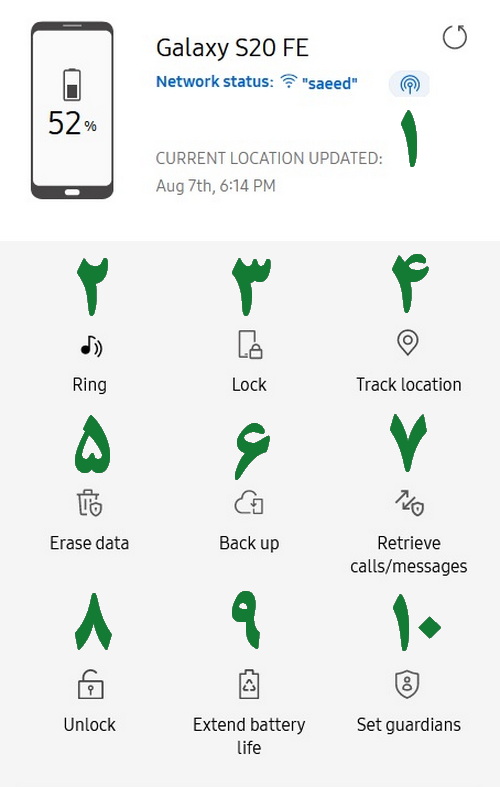
۱. وضعیت فعلی گوشی
در این بخش میتوانید میزان باتری گوشی خود را مشاهده کنید. همچنین میتوان دید که آیا گوشی به وایفای متصل است یا از اینترنت همراه استفاده میکند. اگر روی نماد آنتن آبیرنگ کلیک کنید، میتوانید شبکههای وایفای اطراف را حتی درصورت خاموشبودن وایفای مشاهده کنید. در پایین ساعت و زمانی که گوشی ردیابی شده نمایش داده میشود. بنابراین وضعیت گوشی و موقعیت مکانی بهطور خودکار بهروز نمیشود و برای این کار باید آیکون فلش که در بالا سمت راست قرار دارد را انتخاب کنید.
۲. زنگخوردن گوشی (Ring)
با انتخاب این گزینه، گوشی شما حتی اگر در حالت سکوت یا ویبره باشد، بهمدت یک دقیقه با حداکثر صدا زنگ خواهد خورد. این گزینه میتواند در پیداکردن گوشی در مواقع جاماندن آن در مکانی خاص، افراد را از این موضوع آگاه ساخته و گوشی را بیابند. همچنین در زمانهایی که نمیدانید گوشی خود را کجا گذاشتهاید و شاید با تماس تلفنی نتوانید از صدای آن متوجه مکان گوشی شوید، سودمند باشد.
۳. قفلکردن (Lock)
با انتخاب این گزینه، اگر قفل گوشی شما باز باشد، به شما اطلاع داده میشود که گوشی باز است و میتوانید از همینجا سریعا برای گوشی خود رمز تعریف کرده و آن را قفل کنید. با انتخاب گزینهی Lock و سپس Next، میتوانید رمز عددی بین ۴ تا ۸ رقم وارد کنید. سپس در بخش دوم، یک شمارهی اضطراری که در سریعترین زمان ممکن، یابنده گوشی بتواند به شما اطلاع دهد را وارد کنید. درنهایت یک متن دلخواه که تمایل دارید یابنده آن را مشاهده کند را بنویسید؛ برای مثال «گوشیام را گم کردهام، با این شماره تماس بگیرید»، سپس روی گزینهی Lock کلیک کنید.
۴. رهگیری موقعیت (Tracking location)
همانطورکه گفتهشد، وضعیت و موقعیت گوشی بهمنظور حفظ بیشتر باتری، بهصورت لحظهای بهروزرسانی نمیشود؛ اما این امکان وجود دارد تا موقعیت در فواصل زمانی ۱۵ دقیقهای بهصورت خودکار بهروزرسانی شود. تنها کافی است از این گزینه استفاده کنید تا بتوانید موقعیتهای جدید گوشی را درصورت جابجایی آن مشاهده کنید.
همچنین تمامی موقعیتها در نقشه مشخص شده و همراه با مشخصکردن ساعت و تاریخ، با خط بهیکدیگر متصل میشوند که میتواند در مشخصکردن مسیر حرکت گوشی در نقشه سودمند باشد. سوابق ثبت شده در رهگیری موقعیت تا هفت روز بعد یا تا زمان درخواست رهگیری جدید نگهداری شده و میتوانید با انتخاب مجدد این گزینه، سوابق را مشاهده کنید.
۵. پاککردن اطلاعات (Erase data)
هیچ فردی دوست ندارد وقتی گوشی خود را گم کرده، دادهها و اطلاعات شخصیاش بهدست فردی ناشناس بیفتد. بنابراین قابلیت پاکشدن اطلاعات از راهدور، از مهمترین و بدیهیترین امکانی است که باید تمامی پلتفرمهای ردیابی و کنترل گوشی از راه دور داشته باشند. برای همین یکی از مهمترین اقدامات در خصوص سرقت گوشی، پاککردن اطلاعات آن است که با انتخاب این گزینه، گوشی شما به تنظیمات کارخانه بازگشته و تمامی دادههای آن حذف میشود. همچنین اگر در گوشی خود حساب گوگل داشته باشید سارق بهدلیل نداشتن اطلاعات اکانت گوگل شما نمیتواند از گوشی استفاده کند.
۶. پشتیبانگیری از اطلاعات (Backup)
اگر در گوشی خود دادههای مهم و حیاتی دارید، قطعاً از دست رفتن آنها برای شما خوشایند نیست، خصوصا زمانی که مجبور میشوید که برای جلوگیری از دستیابی به دادههای شما، گوشی خود را بازنشانی کنید. خوشبختانه میتوانید قبل از بازنشانی، از برخی از اطلاعات خود پشتیبان بگیرید. این اطلاعات شامل پیامکها، سوابق تماس، مخاطبان، تنظیمات گوشی و اپلیکیشنها میشود؛ اما تصاویر و فایلهای موجود در حافظهی گوشی را شامل نمیشود.
درواقع این اطلاعات با فضای ابری واندرایو مایکروسافت همگامسازی میشوند و شما باید از قبل همگامسازی این نوع از دادهها را در گوشی فعال کرده باشید؛ اما دادههای مربوط به اپلیکیشنهای سامسونگ در Samsugn Could پشتیبان گرفته میشوند. پس از انجام این کار میتوانید اطلاعات خود را در یک گوشی سامسونگ دیگر بازیابی کنید و به گوشی مورد نظر خود انتقال دهید
۷. دریافت گزارش آخرین تماسها و پیامکها (Retrieve calls/messages)
اگر میخواهید بدانید در زمانی که به گوشی خود دسترسی ندارید چه تماسها و پیامهایی توسط گوشی شما دریافت شده است، با انتخاب اینگزینه میتوانید تا ۵۰ عدد از آخرین سوابق تماس و پیامکهای رد و بدل شده در گوشی را مشاهده کنید.
9. افزایش عمر باتری (Extend battery life)
یکی از نگرانیهایی که در هنگام مفقودشدن گوشی بهوجود میآید، خاموششدن آن است. درصورت خاموششدن گوشی، شانس ردیابی گوشی بسیار کم میشود بنابراین این گزینه به کاربران کمک میکند که تا زمان پیداشدن گوشی شان، مدت بیشتری بتوانند گوشی را تحت کنترل داشته باشند. این گزینه درواقع حالت Maximum power saving گوشی را فعال میکند که بسیاری از قابلیتهای گوشی را محدود یا غیرفعال کرده و فعالیت اپلیکیشنها در پسزمینه را متوقف میکند تا مصرف باتری تا بیشترین حد ممکن کاهش یابد.
10. محافظت بیشتر از گوشی (Guardian mode)
این قابلیت درواقع ترکیبی از مهمترین گزینههایی است که به آنها اشاره کردیم. با انتخاب این گزینه، بسیاری از عملکردهای گوشی غیرفعال و محدود شده و قابلیت Emergency mode یا حالت اضطراری فعال میشود که بلافاصله موقعیت مکانی گوشی به مخاطبان اضطراری ارسال کرده و گوشی به منظور کاهش مصرف باتری، سرعت پردازنده را کاهش و بسیاری از عملکردها را غیرفعال میکند. در این حالت همچنین گوشی شروع به زنگزدن میکند.
8. حذف قفل صفحه گوشی سامسونگ درصورت فراموشی رمز و بدون پاکشدن اطلاعات
یکی از مزیتهای Find my mobile در گوشیهای سامسونگ، امکان حذف قفل صفحه درصورتی است که شما رمز عبور یا الگوی خود را فراموش کردهاید یا اینکه گوشی شما به ورودیهای بیومتریک پاسخی نمیدهد. در این حالت شما بهراحتی میتوانید رمز گوشی خود را حذف کنید. توجه داشته باشید که قابلیت Remote Unlock که در بالا فعالکردن آن را توضیح دادیم، باید در گوشی حتماً از قبل فعال باشد.
این روش در حالتی کار میکند که اینترنت گوشی شما وصل باشد. بنابراین اگر وایفای یا اینترنت موبایل خاموش باشد این امکان وجود نخواهد داشت. البته راهی وجود دارد که بتوان درصورت قفلبودن گوشی، ارتباطات بیسیم گوشی شامل وایفای، موقعیت و اینترنت موبایل را فعال کرد که در آموزشهای آینده روش آن را توضیح خواهیم داد. همچنین حداقل شما باید ایمیل و رمز حساب سامسونگ خود را بهخاطر داشته باشید تا بتوانید به پنل ردیابی سامسونگ دسترسی پیدا کرده و قفل گوشی خود را حذف کنید.
برای این کار مطابق مرحلهی قبل ابتدا وارد پنل ردیابی شده و پس از اینکه گوشی شما شناسایی شد از پنجرهی سمت راست، گزینهی Unlock را انتخاب کنید. قفل گوشی و نیز اطلاعات بیومتریک مانند اثرانگشت و چهرههای ثبتشده بهطور کامل پاک شده و شما از اول باید آنها را تنظیم کنید.
نکات مهم درخصوص ردیابی گوشی هوشمند
- توصیه میشود هنگام خروج از منزل و خصوصا تردد در مکانهای شلوغ و پر رفتوآمد، موقعیت مکانی و اینترنت همراه گوشی خود را روشن کرده و بلندی صدای زنگ و ویبره گوشی را روی بیشترین حد قرار دهید.
- حتماً امکان کنترل خاموش یا روشنکردن اینترنت موبایل و موقعیت مکانی درصورت قفلبودن دستگاه را از قسمت تنظیمات امنیتی غیرفعال کنید.
- اگر گوشی بهصورت Force Restart خاموش و روشن شده باشد، این احتمال وجود دارد که قابلیت ردیابی سامسونگ در مواقعی قادر به ردیابی و یافتن گوشی شما نباشد.




یک نظر
[…] امکان پیدا کردن گوشی […]